弊社ではSlackを用いて仕事のやりとりをしております。ですが、チャットの特性上大事な情報が流れてしまう事もしばしばあります。ちょっとした情報を気軽に管理・閲覧できるようにしたいなと思っていたところ、Slackにcanvasという機能がある事に気付きました。
という事で今回はこのcanvas機能について紹介いたします。
canvasとは?
ナレッジの作成・管理・共有をSlack内で行えるSlackの機能です。簡単にファイル作成までの手順をご紹介いたします。
・canvasファイル作成
Slackの左のサイドバーから”その他”を選びcanvasを選択します
次の画面から”canvasを作成する”を選択
これでcanvasファイルが作成されました
・要素の挿入
以下のように段落から見出し、チェックリスト等まで幅広い要素が挿入可能となります
全部入れてみるとこのようになります
以上の手順で簡単なcanvasの作成は可能となります。かなり手軽ですね。他にも別のcanvasの挿入や、ワークフローの挿入、ファイルの挿入など幅広い機能が使用可能となります。
canvasのメリット
実際に社内で一ヶ月程使用してみて以下のようなメリットを感じました。
・Slackから離れずに済む
何と言ってもこれにつきます。ナレッジの作成や管理のサービスは便利なものが無数にありますが、Slackから離れずにシームレスに見る事ができるのがとても良いです。すぐに作成できるので、流れてほしくない情報を簡単に蓄積する事が可能です。
・チャンネルに紐づける事ができる
チャンネル毎の大事な情報を管理する事が可能です。また、DMにも紐づける事が可能な為、議論している内容を一時的にまとめるなどの使い方も可能です。
・コメントをつける事もできる
行単位でコメントをつける事ができる為、Slack内で文章等の簡単なフィードバックをもらったり議論する事が可能となります。オウンドメディアの記事の校正で一度使ってみましたが、指摘箇所が非常に分かりやすくなりました
・ワークフローを埋め込む事も可能
弊社ではあまりSlackのワークフローを用いていない為、使用できていないのですが、
ワークフローを背景情報と共に共有する事が可能となります。公式の例には入社時のフローなどをまとめた例などもあり、canvasならではのナレッジを作成可能です。
実際社内でどんな活用ができるか
実際に社内の運用で以下のような活用をしてみました。
・ちょっとした課題・タスク管理
「チームで今週これやっときたいね」ぐらいの粒度のタスクだと結構ちょうどいいです。タスク管理ツールの方が勿論機能はリッチなんですが、チームのチャンネル見ればいつでもやるべき事が確認できるのはとても楽です。
・議事録・アジェンダ作成
定例MTG等で事前に話したい事を皆に書いてもらう使い方で使用しました。共同編集できる事やコメント機能が役に立ちます。チャットを追いかける必要なくcanvasをパッと見れば全部分かります。
・リンク集
チャンネルの関連ページの追加機能でもできますが、canvasでやる場合はリンクに関しての背景情報も付与できるので便利です。※こういう作業したい時はこのリンクを参照など
・アイディアの蓄積
アイディアを一時的に溜める用途として相性が良かったです。それぞれのアイディアに関してコメントで話しあう事も可能。
まとめ
canvasいかがだったでしょうか?Slack内で完結する事でNotion等のサービスとはまた違った使い方ができると感じました。チャットで情報が流れて困っている方や、チャンネル毎に紐づいた情報を管理したい方など是非一度ご活用ください。
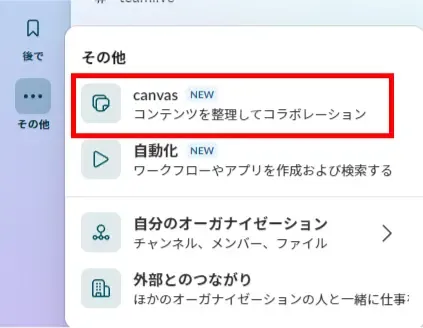
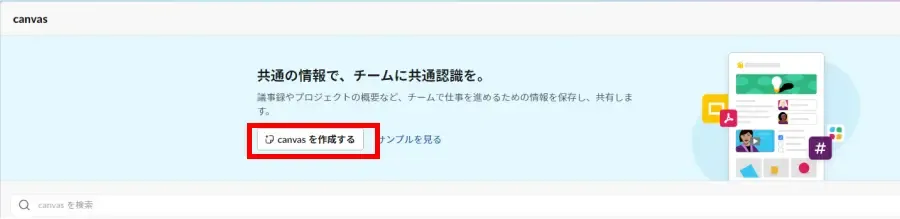
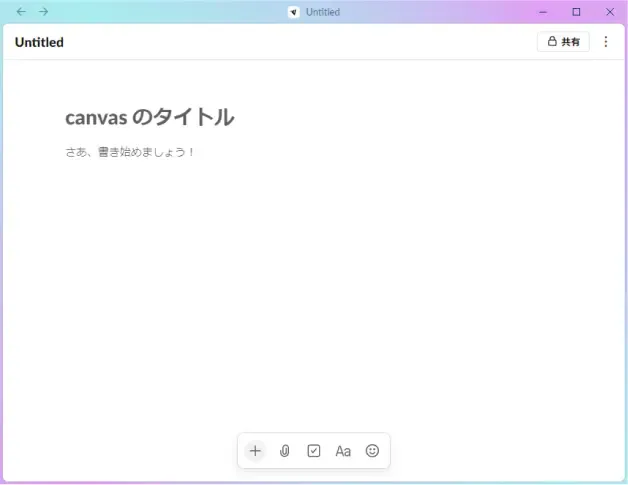
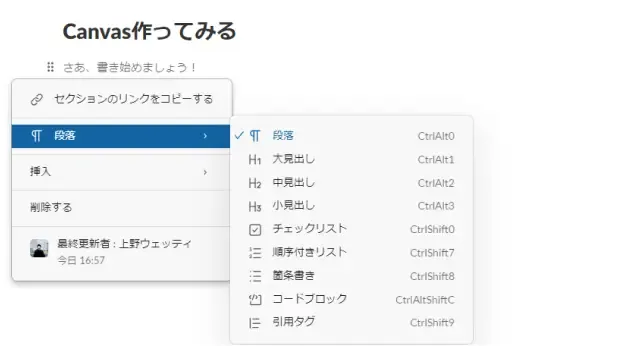
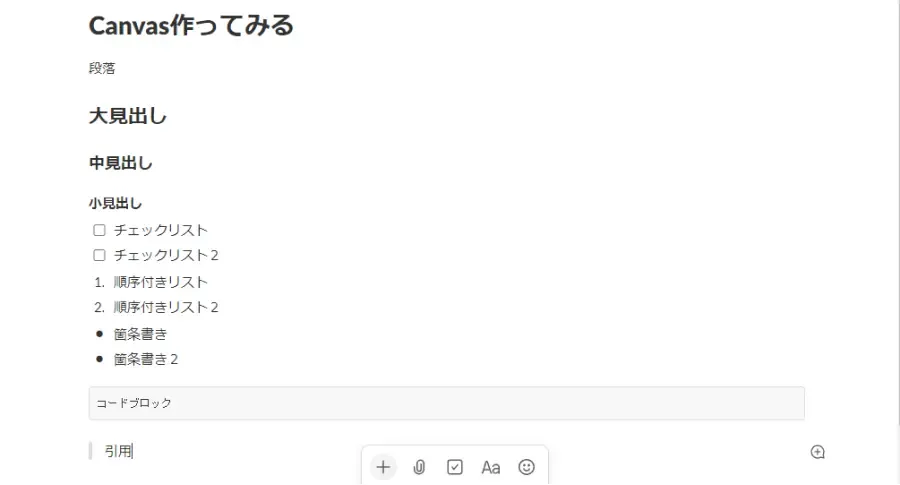
/assets/images/5987202/original/dc5a36e4-d6ac-4d7f-a9b4-05833f7b02fa?1608704606)
/assets/images/5987202/original/dc5a36e4-d6ac-4d7f-a9b4-05833f7b02fa?1608704606)
/assets/images/5987202/original/dc5a36e4-d6ac-4d7f-a9b4-05833f7b02fa?1608704606)
